
Contenu
- Se connecter au WiFi chaque fois que possible
- Limiter les données en arrière-plan pour des applications spécifiques
- Mettre à jour les applications via WiFi uniquement
- Désactiver l'utilisation des données dans les applications Cloud et Photo
- Désactiver la lecture automatique de vidéos dans l'application Facebook
- N'utilisez pas votre téléphone
Si vous passez la majeure partie de votre temps à l'extérieur de la maison et sur votre appareil Android, il est fort probable que vous utilisiez beaucoup de données. Cela pourrait vous coûter des frais de dépassement, mais voici comment utiliser moins de données sur votre smartphone ou votre tablette Android et économiser beaucoup d’argent par la même occasion.
Certes, les utilisateurs d'Android n'utilisent pas autant de données que les utilisateurs d'iPhone en moyenne, mais il est néanmoins possible que de nombreux utilisateurs d'Android se rapprochent dangereusement de leur plafond de données tous les mois, et vous pourriez être en train de chercher des moyens de réduire éviter les frais de dépassement.
L'utilisation d'une grande quantité de données peut coûter plus cher aux abonnés qu'ils ne l'avaient prévu à la fin du mois de facturation, qu'il s'agisse de frais de dépassement ou de la nécessité de mettre à niveau leur forfait de données pour tenir compte de davantage de données.
Cependant, il existe des moyens de réduire votre utilisation mensuelle des données sans faire beaucoup de sacrifices lors de vos déplacements. Voici quelques astuces simples que vous pouvez utiliser pour vous éviter l'embarras des frais de dépassement de données.
Se connecter au WiFi chaque fois que possible
L’une des méthodes les plus simples pour sauvegarder les données consiste simplement à accéder à un réseau Wi-Fi, que ce soit à la maison, au travail ou dans un café. Vous pouvez regarder toutes les vidéos YouTube que vous voulez sans avoir à vous soucier de l’utilisation du montant de vos données alloué.
Toutefois, si un réseau Wi-Fi n’est pas disponible, vous ne disposez pas de beaucoup d’options, mais vous pouvez toujours modifier quelques paramètres pour au moins atténuer les dommages causés à votre forfait de données.
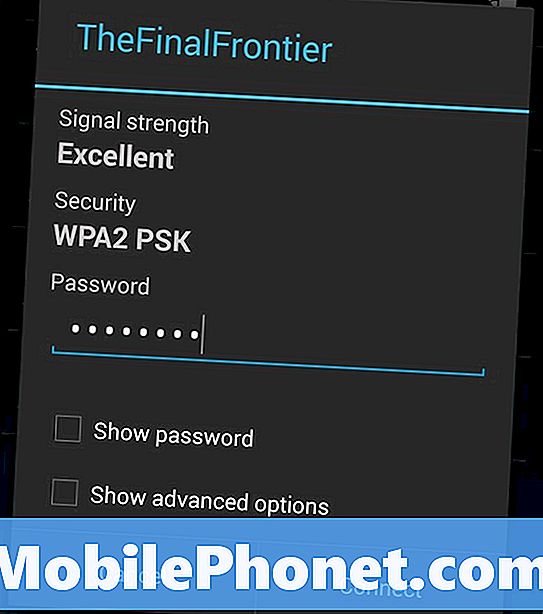
Limiter les données en arrière-plan pour des applications spécifiques
Sur les smartphones, les applications peuvent s'actualiser automatiquement avec les nouvelles informations, même si elles ne sont pas actuellement ouvertes et utilisées. Ainsi, lorsque vous reviendrez plus tard, l'application sera mise à jour automatiquement avec les nouvelles informations.
Cependant, il s’agit surtout d’une fonctionnalité pratique, qui n’est pas vraiment nécessaire la plupart du temps. De plus, si vous ne disposez pas d’une connexion WiFi, les données utilisées pour actualiser les applications en arrière-plan peuvent s’additionner rapidement, en fonction du nombre d’applications actualisant les informations en arrière-plan.
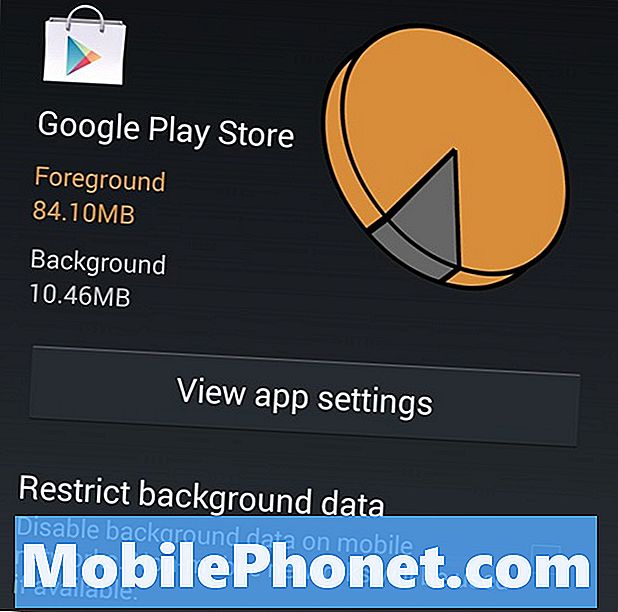
Heureusement, vous pouvez limiter les données d'arrière-plan pour des applications spécifiques. Il suffit de naviguer vers Paramètres> Utilisation des donnéeset faites défiler vers le bas pour voir une liste de vos applications et la quantité de données que chacune utilise. À partir de là, vous pouvez appuyer sur une application pour afficher plus de détails sur son utilisation des données, avec Premier plan données et Contexte séparations de données. Les données de premier plan sont simplement des données qui sont utilisées lorsque vous utilisez activement l’application, tandis que les données Backgroud s’appliquent lorsque l’application utilise les données en arrière-plan lorsque vous ne les utilisez pas.
Si les données en arrière-plan vous conviennent trop, vous pouvez les limiter en cochant les cases. Restreindre les données en arrière-plan. Cela empêchera cette application de se mettre automatiquement à jour avec de nouvelles informations, et vous devrez le faire manuellement pour le moment.
Mettre à jour les applications via WiFi uniquement
Les applications elles-mêmes peuvent varier en taille, la plupart d'entre elles dépassant facilement 100 Mo, avec des mises à jour pour certaines applications dépassant les 50 Mo. Certes, ce n’est pas beaucoup comparé aux 2 Go de données mensuelles que vous obtenez tous les mois (selon votre forfait), mais cela peut s’additionner rapidement et facilement.
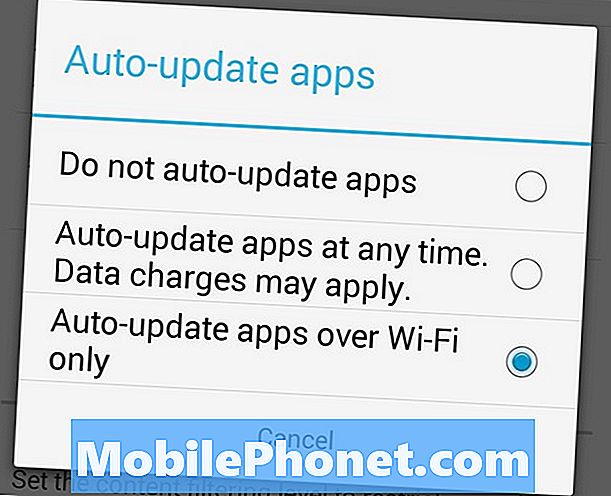
Pour empêcher Google Play de mettre à jour vos applications via une connexion de données, ouvrez l'application Google Play et accédez à Menu> Paramètres> Mise à jour automatique des applications. À partir de là, soyez sûr que Mise à jour automatique des applications via Wi-Fi uniquement est sélectionné. Vous pouvez aussi choisir Ne pas mettre à jour automatiquement les applications mettre à jour vos applications uniquement manuellement, mais nous sommes certains que de nombreux utilisateurs préfèrent les mettre à jour automatiquement, et nous ne vous en voulons pas.
Désactiver l'utilisation des données dans les applications Cloud et Photo
Bien que vous puissiez limiter les données d'arrière-plan de certaines applications et l'empêcher d'utiliser votre connexion 3G ou LTE, il est également judicieux de désactiver la fonctionnalité à l'intérieur de l'application elle-même, si elle fournit une telle option. Dans de nombreuses applications de stockage en nuage et applications photo, vous trouverez un paramètre vous permettant de télécharger des fichiers uniquement via une connexion WiFi ou d'utiliser une connexion de données si le WiFi n'est pas disponible.

C’est toujours une bonne idée de n’autoriser que les transferts via le réseau Wi-Fi. Ainsi, vous n’utiliserez pas de données et vous ne serez pas pénalisé par des frais excédentaires par surprise lors de l’envoi de votre prochain relevé.
Désactiver la lecture automatique de vidéos dans l'application Facebook
Peut-être que l’un des plus gros coupables de monopolisations de données est constitué des vidéos gênantes à lecture automatique qui apparaissent dans votre fil de nouvelles Facebook dans l’application Android. Heureusement, il existe un moyen facile de les empêcher de jouer automatiquement.
Pour désactiver cette fonctionnalité gênante, ouvrez simplement l'application Facebook et accédez à Paramètres du compte> Paramètres de l'application et sélectionnez soit Lecture automatique uniquement sur WiFi ou De. Le fait de le configurer en mode Wi-Fi uniquement désactivera la lecture automatique des vidéos uniquement lorsque vous êtes connecté à un réseau cellulaire, mais continuera à être lu automatiquement lorsque vous utilisez une connexion WiFi.
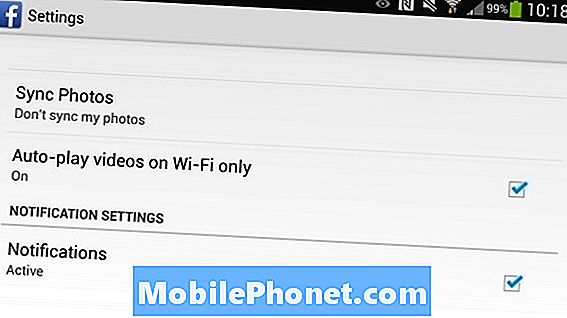
N'utilisez pas votre téléphone
Peut-être que le meilleur moyen de sauvegarder des données sur votre téléphone Android est tout simplement de ne pas l'utiliser dès le départ lorsque vous êtes en déplacement.
Bien sûr, cela est plus facile à dire qu'à faire et il arrive parfois que nous ayons besoin de nos smartphones pour rechercher des informations ou que nous attendions un appel. Toutefois, si vous ne faites que faire la queue à l’épicerie et que vous voulez naviguer sur Facebook et Twitter, le mieux est de laisser votre téléphone dans votre poche et de faire la queue.
Observez les gens, parcourez l'un des magazines assis à côté de vous ou essayez même de faire de petites discussions avec la personne derrière vous ou devant vous. Quoi qu’il en soit, vous n’avez pas besoin de consulter Facebook et Twitter chaque fois que vous avez un moment libre.


